Atalho renomear ficheiros é tão útil que pode ajudar a ganhar 2 horas e 44 segundos de trabalho no computador. Para renomear um ou mais ficheiros.

Para mudar o nome de um ficheiro ou de uma pasta por entre cliques, tem que selecionar o respetivo arquivo, clicar com o botão direito do rato, e escolher a opção de Mudar o nome.
Atalho renomear


Atalho renomear um ficheiro
- Selecione com um clique do rato sobre o ficheiro ou pasta ou arquivo que quer renomear;- Pressione a tecla F2;
- Altere o nome, e pressione a tecla Enter.

Atalho renomear vários ficheiros
Estou no Explorador do Windows e quero renomear 5 ficheiros para ficarem com o mesmo nome:- Seleciono os ficheiros que quero renomear;
- Pressiono a tecla F2;
- Altero o nome, e pressiono a tecla Enter.
Notas:
- Ao manter pressionada a tecla CTRL, com o Clique do rato pode selecionar os ficheiros um a um.- Se selecionar o primeiro ficheiro da lista de ficheiros que quer renomear, mantenha pressionada a tecla SHIFT, e com o Clique do rato selecione o ultimo ficheiro da lista de ficheiros que quer renomear. Fica com os ficheiros todos selecionados prontos para renomear.
- Ao alterar o nome dos ficheiros para ficarem com o mesmo nome, os nomes dos ficheiros ficam diferenciados com um número no final do nome novo e por tipo de ficheiro.
Por exemplo: atallho_xis (1).txt, atallho_xis (2).txt, atallho_xis (3).txt, atallho_xis (1).jpg, atallho_xis (2).jpg, atalho_xis.doc.
Agora, uma curiosidade com uma brincadeira:
Sabia que, pelo uso do atalho renomear, pode ganhar 2 horas e 44 segundos de utilização ao computador?
A afirmação de que o uso de atalhos de teclado é sinónimo de produtividade não é blá blá blá do verbo encher chouriços...Vou demonstrar uma conta:
A diferença de tempo, entre o mudar o nome de um arquivo com cliques e o uso com o atalho renomear de teclado, é de cerca de 4 segundos.
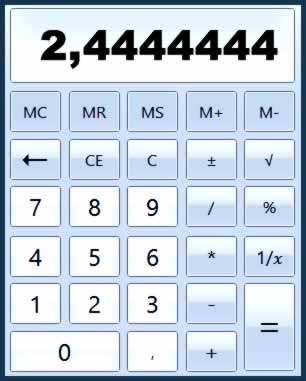
- 10 x 4 seg. = ganho de 40 segundos diários;
- 220 dias x 40 seg.diarios / 60 Seg.Minuto / 60 Min.hora = 2 horas e 44 segundos de ganho anual por utilizador.
Mesmo que, se ao invés dos 4 segundos, a diferença de tempos fosse igual a 2 segundos, teríamos um valor de ganho anual aproximado de 1 hora e 20 segundos.
Se a estes números sobre o atalho renomear, se acrescentar o uso de outros atalhos de teclado, está demonstrado de que são produtividade.
E se exponenciar estas contas à dimensão empresarial... Interessante, hein?!!


DEIXE COMENTÁRIO
► Facebook:
► Blogger:
6 comentários
AMIGÃO, O GRANDE PROBLEMA É: QUANDO FAZEMOS DESSA FORMA ENTRA OS NÚMEROS ENTRE PARENTESE NO FINAL, O PROBLEMA SÓ É ESTE. RENOMEAR SEM OS NÚMEROS TEM COMO ?
ResponderEliminarBoa tarde Robson. Nem sempre consigo responder com a rapidez que o Leitor merece, o ideal é o segundo seguinte. Mas faço questão de responder sempre. Sobre a questão que expoe acontece porque numa mesma pasta é impossivel existirem 2 ficheiros de nome e extensão igual. Por exemplo, não pode ter robson-cardoso-cardoso.txt e robson-cardoso-cardoso.txt, então a solução oportuna criada pelo sistema Windows é «individualizar» os ficheiros com o tal numero que refere. Por outro lado, já é possivel ter por exemplo, robson-cardoso-cardoso.txt e robson-cardoso-cardoso.jpg, e nesta situação o sistema não coloca o tal número para distinguir os ficheiros. Muito obrigado pela visita e comentário. É uma questão, que quando construi o artigo, também fiz a mim próprio =)
EliminarMuito muito útil. Excepcional. Ajudou muitíssimo. Obrigado
ResponderEliminar:)
EliminarParabéns, esta sua dica economizou pelo menos metade do meu dia! Continue assim! Vou dar uma olhada melhor em seu blog e aprender um pouco mais! Valeu!
ResponderEliminar:)
Eliminar